ReiBoot - Logiciel de réparation de système iOS gratuit
Réparer 150+ problèmes iOS & Mettre à jour/Enlever iOS 26 sans perte de données
ReiBoot - Outil de réparation iOS
Réparer 150+ problèmes iOS & Mettre à jour/Enlever iOS 26 sans perte de données
Après avoir passé par 3 versions bêta pour développeurs, Apple a finalement publié la première version officielle d'iPadOS 17. Les versions bêta publiques sont plus fluides et plus fiables que les versions bêta pour développeurs, simplement parce qu'elles sont destinées aux utilisateurs normaux et non aux développeurs.
Cela signifie que si vous avez hâte d'essayer iPadOS sur votre iPad, c'est le meilleur moment pour le faire ! Mais comment installer iPadOS 17 sur votre iPad ? Est-ce gratuit ? Découvrez tout ce que vous devez savoir ci-dessous !
D'accord, sans plus tarder, voici comment télécharger iPadOS 17 sur votre iPad.
Par précaution, nous vous suggérons de sauvegarder vos données iPad avant de passer à la dernière version d'iPadOS 17.
Cliquez sur le bouton Se connecter en haut à droite et connectez-vous avec votre identifiant Apple. Utilisez le même identifiant Apple que celui que vous utilisez sur votre iPad.

Prenez votre iPad et ouvrez l'application Réglages.

Rendez-vous dans Réglages > Général > Mise à jour logicielle > Mises à jour.

Sélectionnez iPadOS 17.

Cliquez sur "Télécharger et installer".
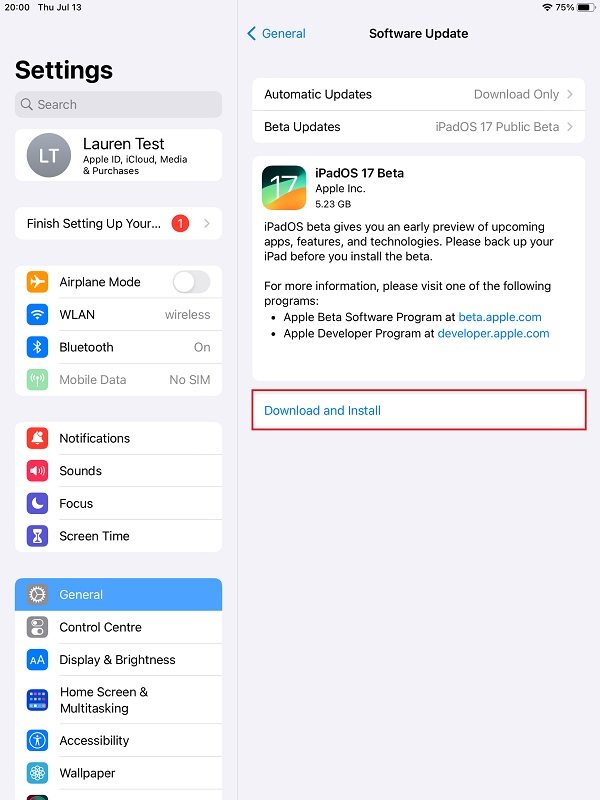
Et voilà ! Vous avez installé avec succès la version publique d'iPadOS 17 sur votre iPad.
Vous vous demandez certainement si votre iPad est éligible pour recevoir la mise à jour vers iPadOS 17. Eh bien, dans ce cas, cette section est faite pour vous.
Chaque année environ, Apple cesse de prendre en charge certains appareils plus anciens car ils ne sont pas suffisamment rapides pour exécuter la dernière version du logiciel. La même chose s'est produite cette année avec iPadOS 17.
Voici la liste complète des iPad compatibles avec iPadOS 17.
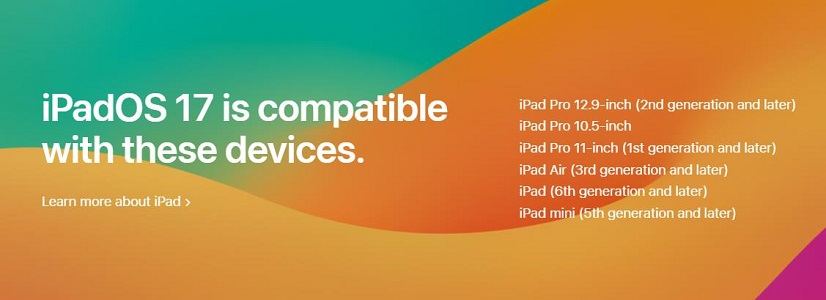
Si vous possédez l'un des iPads figurant dans la liste ci-dessus, alors félicitations, vous pouvez télécharger la dernière version d'iPadOS 17 sur votre iPad dès maintenant !
Avant d'installer la nouvelle mise à jour, vous devez vous demander quelles nouvelles fonctionnalités vous pouvez anticiper.
Eh bien, il y a pas mal de nouveaux changements dans cette mise à jour. Voici notre liste des principales fonctionnalités.
Apple a introduit des personnalisations de l'écran verrouillé pour iOS l'année dernière avec iOS 16. Mais ces mêmes personnalisations n'ont pas été introduites pour iPadOS avec iPadOS 16.
Maintenant, avec iPadOS 17, Apple répare enfin cela et apporte les mêmes personnalisations à votre iPad.
Avec iPadOS 17, vous pouvez apporter toutes sortes de personnalisations à votre écran verrouillé, comme changer les polices, ajouter des effets de profondeur aux sujets, changer les couleurs des fonds d'écran, ajouter des widgets, et bien plus encore.
Apple ajoute à iPadOS 17 le même ensemble de fonctionnalités iMessage qu'il ajoute également à iOS 17.
Il y a une nouvelle interface utilisateur mise à jour et compacte. Vous pouvez faire glisser votre doigt vers la droite sur un message pour y répondre rapidement. Vous pouvez créer et envoyer des autocollants personnalisés. Vous pouvez informer automatiquement vos amis et votre famille lorsque vous avez atteint votre destination grâce à la nouvelle fonctionnalité Check-In, et bien plus encore.
Lorsque vous appelez quelqu'un sur FaceTime et qu'il ne répond pas, vous pouvez maintenant lui laisser un message vidéo qu'il pourra consulter ultérieurement.
C'est formidable dans les situations où vous avez besoin de lui dire quelque chose d'important.
Apple a désormais intégré toutes les fonctionnalités d'un éditeur de PDF directement dans iPadOS.
Cela signifie que vous n'avez plus besoin d'un éditeur de PDF pour apporter des modifications à vos fichiers PDF. De plus, le nouvel éditeur prend également en charge le remplissage automatique. Cela signifie que si vous souhaitez remplir un formulaire à l'intérieur d'un PDF, vous pouvez le faire automatiquement en utilisant les informations stockées dans votre iCloud.
Apple a amélioré la fiabilité du clavier d'iOS et d'iPadOS dans la nouvelle mise à jour.
Il y a un nouveau modèle d'apprentissage automatique qui apprend votre style d'écriture et améliore votre autocorrection. Cela devrait rendre votre expérience de frappe beaucoup meilleure dans iPadOS 17.
iPadOS 17 est encore une version bêta, donc elle peut comporter des bugs et être lente. Vous pouvez également rencontrer des problèmes d'autonomie de batterie avec cette version. Si cela se produit sur votre iPad, vous pouvez revenir à la version stable d'iPadOS 16 en utilisant Tenorshare ReiBoot !
Avec ReiBoot, vous n'avez pas besoin de compétences techniques pour revenir en arrière sur votre iPad. Tout ce dont vous avez besoin, c'est d'un ordinateur et de quelques clics de souris ! Ensuite, la version bêta publique d'iPadOS 17 sera supprimée de votre appareil dès maintenant !
Voici comment procéder.
Téléchargez Tenorshare ReiBoot depuis la page de téléchargement officielle. Installez ReiBoot sur votre PC ou Mac, puis ouvrez-le. Prenez un câble USB et utilisez-le pour connecter votre iPad à votre ordinateur. Sélectionnez l'option Mise à niveau/Rétrogradation en bas à droite.

Vous verrez une option pour la mise à niveau et une option pour la rétrogradation. Choisissez cette dernière - l'option de rétrogradation.

Appuyez sur le bouton Télécharger pour télécharger le dernier fichier d'iPadOS 16 sur votre ordinateur.

Attendez que le téléchargement soit terminé. Lorsque c'est fait, appuyez sur le bouton "Lancer la rétrogradation" pour continuer.
Attendez un instant pendant que la dernière version d'iPadOS 16 s'installe, et c'est tout !

Soyez prudent lors de la rétrogradation, car cela entraînera la suppression des données de l'appareil.
iPadOS 17 propose de nombreuses nouvelles fonctionnalités remarquables, et avec la dernière version d'iPadOS 17 désormais disponible, vous pouvez les essayer sur votre iPad dès maintenant !
N'oubliez pas simplement que si vous rencontrez trop de problèmes et que vous souhaitez revenir à iPadOS 16, Tenorshare ReiBoot est votre sauveur !

Tenorshare ReiBoot -Résoudre les problèmes iOS
puis rédigez votre avis
Par Chloé Blanchet
2025-12-02 / iPad